当我们安装主题和插件时,都会向…
如果您曾经破坏过WordPress网站(谁没有至少一次?),您肯定知道声音备份计划的价值。可靠的备份策略是任何好的WordPress安全策略的必备预防措施。尤其是当您考虑到每分钟有超过90,000黑客对WordPress进行攻击时。
及时单击恢复按钮可以为您节省不必要的压力,以及减轻品牌声誉和收入的损失,所有这些都是离线或不可用网站的组成部分。但这也许不是你在这里的原因。也许您只是在寻找WordPress传输插件来迁移您的网站。
如果您正在寻找强大的备份或迁移插件,我们很高兴将您引向本评论的主题WPvivid。在几行中,我们强调了为什么WPvivid是一个很棒的WordPress备份和传输插件。我们还安装了插件,以为您提供更清晰的期望图像。
如果听起来不错,那么让我们开始研究WPvivid以及使该插件脱颖而出的功能。之后,我们将试用该插件,以便您可以正常运行。尽情享受,让我们在最后的评论部分中听听您的想法。
什么是WPvivid?
WPvivid是一款免费的,功能丰富的WordPress备份和迁移插件,无需多花钱。著名的WPvivid竞争者包括Duplicator,BackupBuddy,VaultPress和blogVault等插件/解决方案。
该插件由WPvivid开发和维护,WPvivid是一家专门创建很棒的WordPress插件的公司。在撰写本文时,该插件在WordPress.org上只有一个免费版本。WPvivid可帮助您备份站点,在必要时还原备份以及在各种环境之间来回传输站点文件。
该插件易于安装和使用,您应该在不到10分钟的时间内启动并运行。现在,让我们看一下使WPvivid成为所有WordPress用户的出色备份和迁移伴侣的功能。
WPvivid功能
您绝对不希望自己喜欢的备份解决方案在您身上失败,尤其是在您真正需要它时。因此,您值得拥有功能齐全的多合一WordPress插件,例如WPvivid。
该插件具有以下功能:
容易的网站迁移
该插件使您只需单击一下即可转移WordPress网站。它支持多种类型的迁移,包括将开发环境迁移到新服务器,将开发环境迁移到新域或将活动服务器迁移到另一个。
此外,您可以将站点迁移到子目录,从a.com迁移到b.com,从a.com迁移到a.com/目录,以及从a.com迁移到b.com/目录。该插件允许您仅传输整个站点,文件或数据库。整个迁移过程像A,B,C一样容易。
轻松备份和一键还原
用WPvivid创建备份很容易。您可以手动创建可下载的备份。此外,您可以将备份上传到远程存储站点,例如Dropbox,Microsoft OneDrive,SFTP,FTP和Google Drive。如果您没有时间手动创建备份,则可以轻松设置定期运行的自动备份。
在需要时,您只需单击一下即可轻松地从备份中还原WordPress网站。其他功能包括自定义备份内容的能力,过滤大文件,日志文件,支持大数据库文件,响应式设计,备份拆分以及备份锁的功能,以确保备份不会被自动删除。
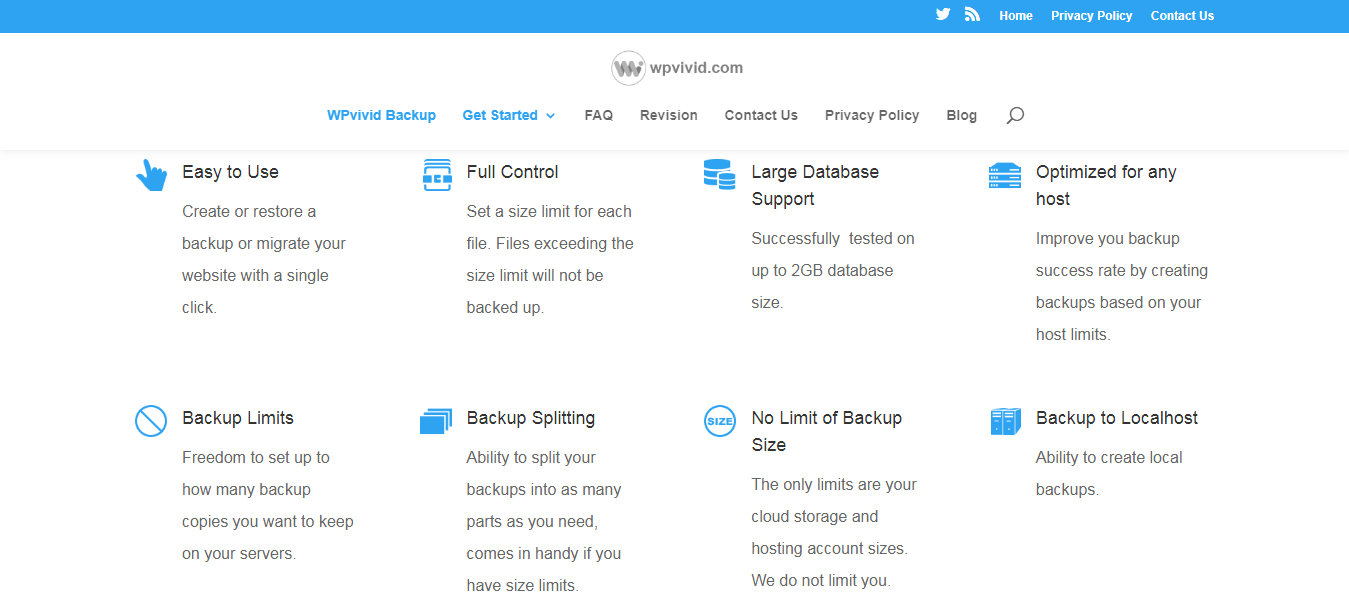
如何安装WPvivid
现在您已经知道了期望的功能,让我们安装免费的插件并查看其功能。
登录到WordPress管理仪表板,然后导航至 Plugins> Add New。在下一个屏幕上,在关键字搜索框中输入“ WPvivid”,找到插件后,点击“ 立即安装”按钮,如下图所示。
之后,点击“ 激活” 按钮使球滚动。如果您是理想的初学者并且不知道如何激活插件,请参见下图。
激活插件后,您将被重定向到WPvivid的管理仪表板,如以下屏幕截图所示。
WPvivid管理员仪表板
在上面的屏幕上,您可以通过选择备份选项并单击立即备份按钮来轻松创建手动备份 。默认情况下,备份存储在wp-content / wpvividbackups文件夹中。另外,如果激活自动备份,则可以查看备份计划。此外,您可以上传使用WPvivid Backup插件创建的备份。
此外,您可以查看操作指南,以帮助您创建手动备份以及还原和迁移站点。现在,让我们进入其他设置选项卡。
计划WPvivid备份
WPvivid最强大的功能之一是自动备份,可以节省大量时间。要创建备份计划,请单击“ 计划” 选项卡,如下图所示。
在上面的屏幕上,您可以通过单击启用备份计划复选框来单击 启用备份计划。最重要的是,您可以选择备份计划的频率,即12小时,每天,每周等。此外,您可以选择要自动备份的内容,即整个网站(数据库+文件),仅文件或数据库。再往下,您可以选择将自动备份保存在服务器上,也可以将文件发送到远程存储站点。
WPvivid自动迁移
自动迁移功能可帮助您将WordPress网站迁移到新域。这是将WordPress网站从开发环境迁移到实时服务器或从旧服务器迁移到新服务器的完美工具。要访问此功能,请点击“ 自动迁移”选项卡,如下所示。
注意:要迁移WordPress网站,必须首先在两个域(网站)上安装WPvivid备份插件。之后,访问目标站点并通过单击下面显示的“ 密钥”选项卡中的“ 生成”按钮来创建迁移密钥。
您将在原始网站的“ 自动迁移” 选项卡中使用密钥 。该过程非常简单,我们不希望您遇到任何问题。另外,有明确的说明会告诉您确切的操作,所以请不要害怕。
WPvivid远程存储
如果您在Web服务器上有空间限制,并且/或者想将备份存储在远程存储站点上,那么您肯定会喜欢WPvivid的远程存储功能。要利用此功能,请单击“ 远程存储” 选项卡,如下图所示。
在撰写本文时,WPvivid备份插件支持FTP,SFTP,Google Drive,Dropbox,Microsoft OneDrive,Amazon S3和DigitalOcean Spaces。集成每个远程存储选项只需点击即可。您甚至可以将以上任何选项设置为默认远程存储。
WPvivid设置
接下来,我们在下图中显示了WPvivid设置选项卡。
上面的选项卡包含许多选项来控制备份。它包括诸如以下的设置:
- 备份按大小分割,如果主机限制大型zip文件,这将很方便
- 能够排除大于指定限制的文件
- 能够设置PHP脚本执行超时以避免备份超时错误
- 重命名您的备份文件夹,默认情况下为 wpvividbackups
- 备份归档
- 删除过时的备份
- 电子邮件报告
- 导出/导入WPvivid配置设置,因此您可以在另一个网站上快速设置插件
- 清除垃圾内容的功能,例如备份缓存,日志和临时文件
WPvivid网站信息
如果在备份,还原或迁移网站时遇到错误,WPvivid的工作人员需要您的网站信息,以便他们可以轻松地了解发生了什么。您可以收集此信息,也可以使用下面显示的WPvivid网站信息 选项卡将其直接发送给他们。
就设置而言,上述选项卡上没有什么可做的。该页面仅包含调试信息,可用于对错误进行故障排除。
WPvivid日志
最后,我们有上面显示的 WPvivid Logs选项卡。该选项卡显示您的所有日志文件,这些文件在解决错误时非常有用。
WPvivid支持
眼下该插件是免费的,WPvivid是否提供支持?绝对没错!您可以从WordPress.org,Twitter或电子邮件中的插件支持论坛获得支持。另外,如果您需要更多信息,则可以访问入门页面。您可以免费获得所有将来的更新,并且正在准备一个高级版本。
WPvivid用户说……
WPvivid的Backup WordPress Site是一个出色的免费备份插件。易于使用和配置。能够选择与Google Drive,Dropbox,Amazon S3等更多的云存储也是理想的选择。通过WPvivid安装Backup WordPress网站,进行配置,然后自动安全地备份您的网站。最大的好处是,如果您的网站出现问题,则可以使用“还原”功能(单击一下)。我个人建议使用此备份插件,以确保您网站的安全。– 彼得·尼尔森(Peter Nilsson)
…和…
显然,这是目前最好,最有效但最苗条的备份解决方案!与MainWP一样具有魅力,并且是免费的。您可以批量发送设置,甚至可以从MainWP内部批量连接到Onedrive。惊人。– 方舟
…而且五星级的评论还在继续?
结论
该WPvivid备份插件是不为WordPress最好的备份插件的疑问之一。它附带了备份,还原和迁移WordPress网站(如专业人士)所需的所有功能。最重要的是,它带有一个不错的用户界面,使使用该插件变得轻而易举。哦,您可以从WordPress.org免费获取它。
您以前使用过WPvivid吗?如果是这样,您对此有何看法?如果不是,那么哪个是您最喜欢的备份插件,您认为它可以与WPvivid竞争吗?

微信扫描二维码联系我们!
我们在微信上24小时期待你的声音
提供外贸路由器设备产品,轻松翻墙,解答:WP主题推荐,WP网站建设,Google SEO,百度SEO,专业服务器环境搭建等!
需要提供WordPress主题/插件的汉化服务可以随时联系我们!另外成品WordPress网站以及半成品WordPress网站建设,海外Google SEO优化托管服务,百度SEO优化托管服务,Centos/Debian服务器WP专用环境搭建,WP缓存服务器搭建,我们都是你的首选,拥有多年WP开源程序服务经验,我们一直在坚持客户体验,没有最好,只有更好!


